利用扫描到文件夹功能时的基本操作
本节将说明利用“扫描到文件夹”功能时的基本操作。
![]() 请确认没有残留此前的设置。
请确认没有残留此前的设置。
如果还残留有此前的设置,请按[清除模式]密钥。
![]() 如果出现网络传送扫描仪画面或电子邮件画面,请切换到“扫描到文件夹”画面。
如果出现网络传送扫描仪画面或电子邮件画面,请切换到“扫描到文件夹”画面。
详细情况请参考“切换到“扫描到文件夹”画面”。
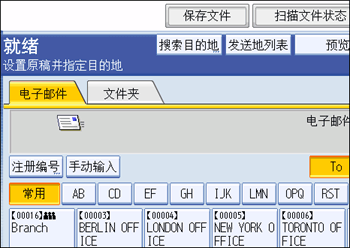
![]() 放置原稿。
放置原稿。
![]() 根据需要,按[扫描设置]指定扫描仪设置如清晰度和扫描尺寸。
根据需要,按[扫描设置]指定扫描仪设置如清晰度和扫描尺寸。
详细情况请参考“各种扫描设置”。
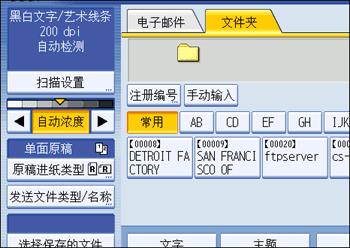
![]() 根据需要指定扫描浓度。
根据需要指定扫描浓度。
详细情况请参考“调整图像浓度”。
![]() 根据需要,按[原稿进纸类型]指定有关设置如原稿方向。
根据需要,按[原稿进纸类型]指定有关设置如原稿方向。
详细情况请参考“原稿进纸类型的设置”。
![]() 根据需要,按[发送文件类型/名称]指定有关设置如文件格式和文件名。
根据需要,按[发送文件类型/名称]指定有关设置如文件格式和文件名。
详细情况请参考“指定文件类型和文件名”。
![]() 指定目的地。
指定目的地。
可指定多个目的地。
详细情况请参考“指定“扫描到文件夹”目的地”。
![]() 按[开始]密钥。
按[开始]密钥。
如果正在批量扫描,请放置下一份原稿。
![]()
如果选择了2个或更多目的地,通过按目的地栏后面的[
 ]或[
]或[ ]在这些目的地中滚动。
]在这些目的地中滚动。若要取消所选择的目的地,请按[
 ]或[
]或[ ]将要取消的目的地显示在目的地栏中,然后按[清除/停止]密钥。 通过再次按所选择的目的地,可取消从目的地列表中选择的某个目的地。
]将要取消的目的地显示在目的地栏中,然后按[清除/停止]密钥。 通过再次按所选择的目的地,可取消从目的地列表中选择的某个目的地。如果在按[开始]密钥之前先按[检查模式],初始扫描仪画面将切换到检查模式画面。 可使用检查模式画面来检查有关设置如目的地等。 详细情况请参考“检查模式”。
如果按[预览],并在突出显示[预览]的状态下开始扫描,将显示预览画面。 可利用该画面检查原稿是如何被扫描的以及用于扫描的扫描设置内容。 检查预览后,可指定是否发送扫描文件。 详细情况请参考“预览”。
若要取消扫描,请按[清除/停止]密钥。
也可在保存某个扫描文件的同时利用“扫描到文件夹”发送该文件。 详细情况请参考“保存的同时利用“扫描到文件夹”发送”。
发送某个电子邮件后,将自动清除目的地、文件名栏中的内容。 如果想保留这些栏目的信息,请与当地的经销商联系。

